在生活和工作中,电脑和手机已成为不可或缺的必备工具,关于电脑和手机上的一些程序很多小伙伴经常都会遇到一些疑难杂症。
各位朋友还不会使用黑鲨装机大师一键在线重装系统吗?本节就介绍了使用黑鲨装机大师一键在线重装系统的详细步骤哦,还不了解的朋友就跟着小编学习一下吧,希望对你们有所帮助。
打开黑鲨装机大师,进入“一键装机”选项,点击系统重装。要注意的是,因为是在重装系统,会更改到系统文件,所以最好退出杀毒软件和防火墙,或在弹窗时选择“允许”。
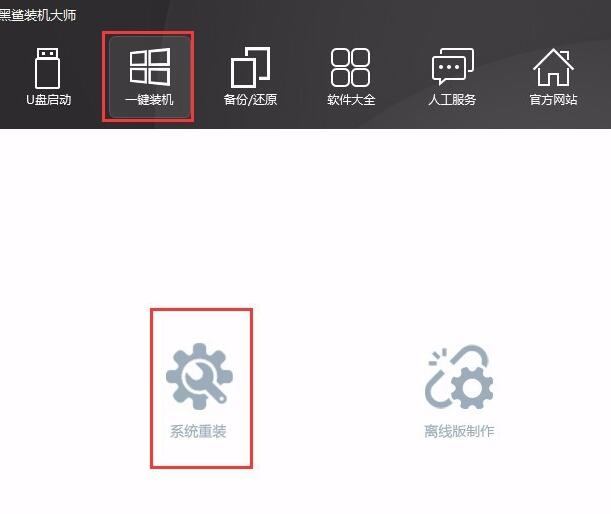
点击系统重装后,黑鲨装机大师自动进行环境检测,显示电脑配置。并推荐合适的安装系统。检测环境完成后,点击“下一步”。
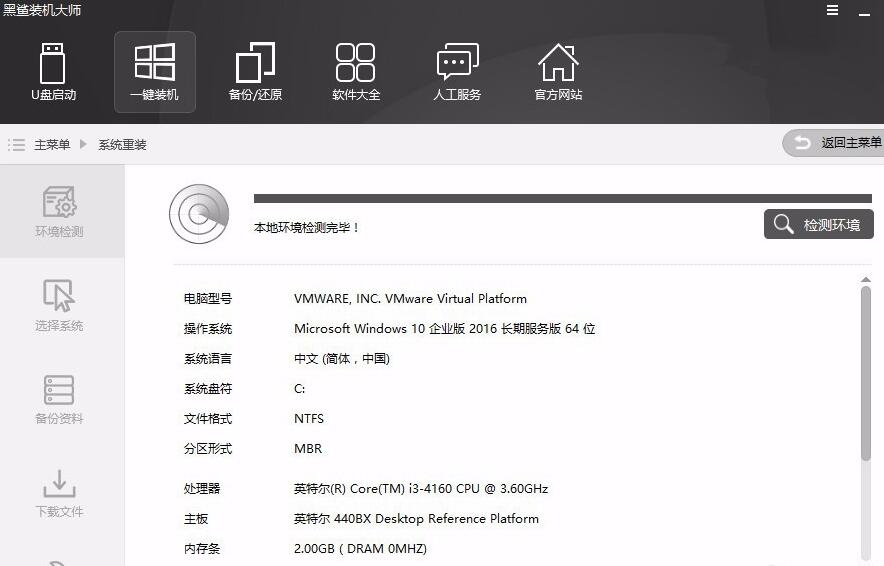
黑鲨装机大师提供“微软官方原版”和“GHOST版”系统,如果追求原滋原味,可以选择“微软官方原版”,这里选择“GHOST版”系统安装
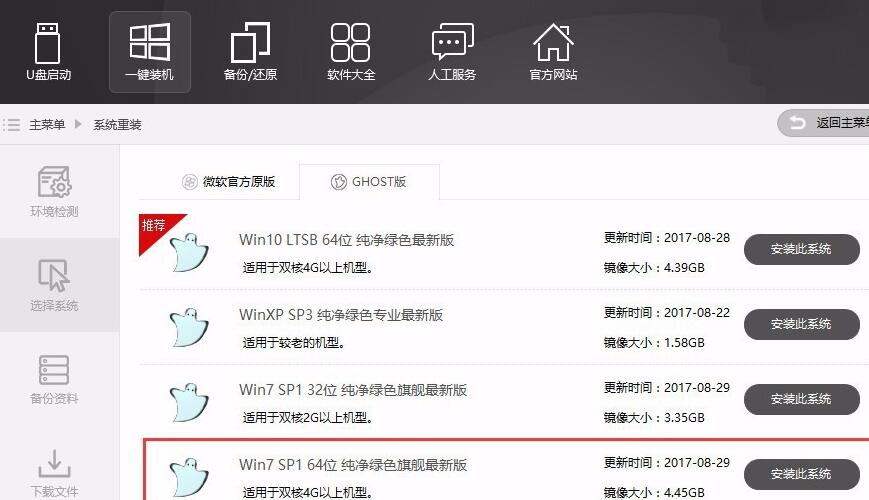
黑鲨人性化地提供了备份的选项,勾选需要备份的文件进行备份。除此之外,硬件驱动和系统备份,可以根据实际情况进行选择。
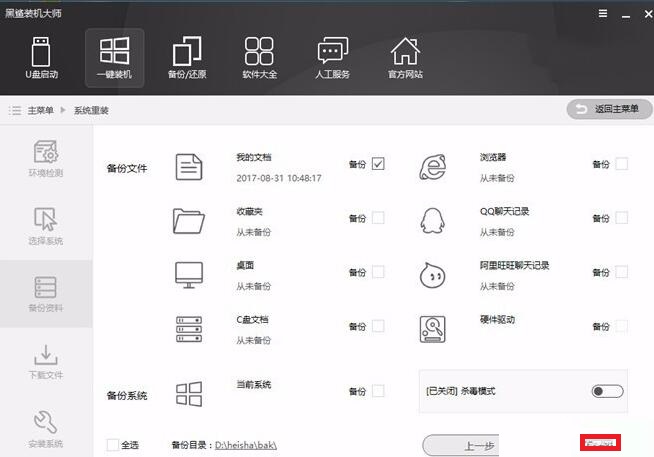
备份资料完成后,选择安装系统,黑鲨就会自动为我们下载系统,并进行第一阶段的安装,我们只需要等待就可以了
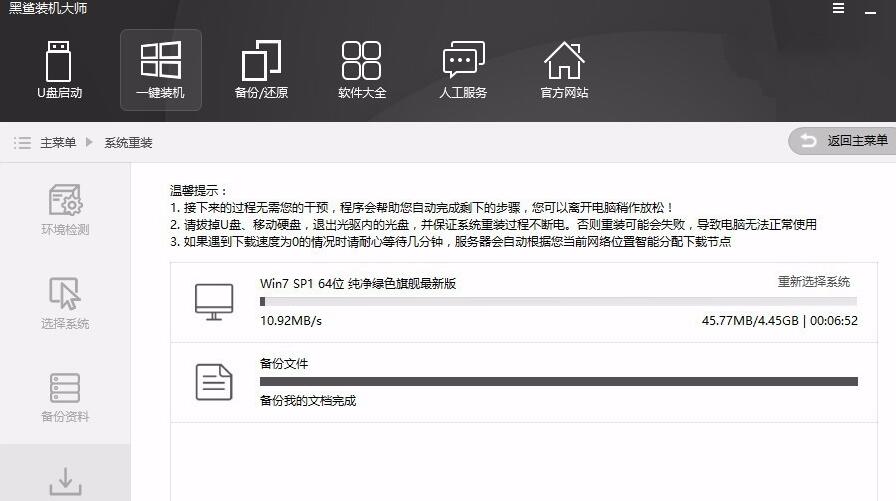
第一阶段安装完成之后会进行电脑重启,重启完成后,可以选择进入DOS模式或者PE模式,这里选择进入PE模式
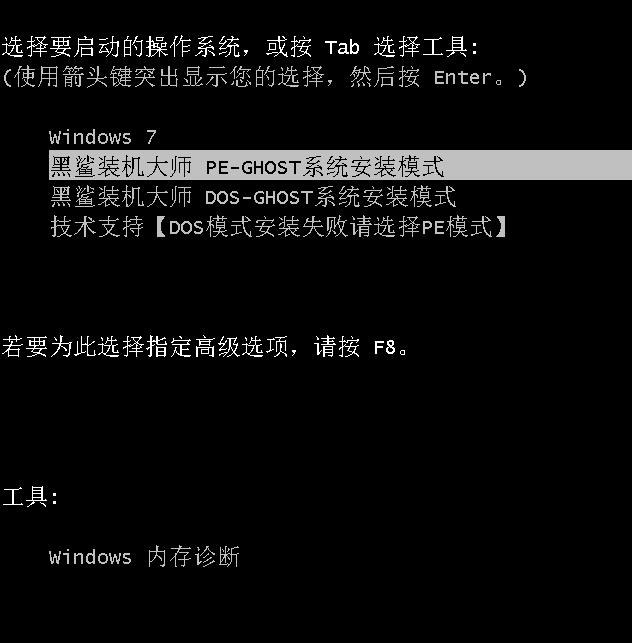
进入PE模式后,会先进行加载文件并部署系统,我们需要等待几分钟。

进入PE界面后,打开桌面的黑鲨PE装机工具,黑鲨装机工具会自动检测配置文件,点击安装即可
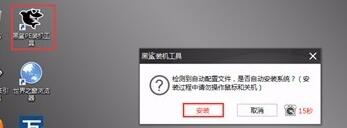
点击安装后,会自动帮我们进行系统的安装。安装完成后点击重启进行系统的部署
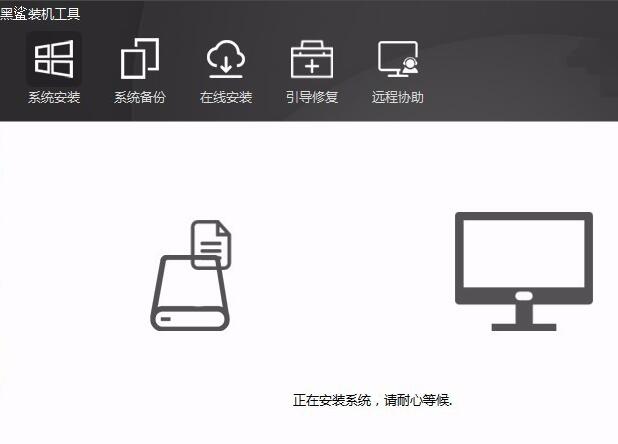
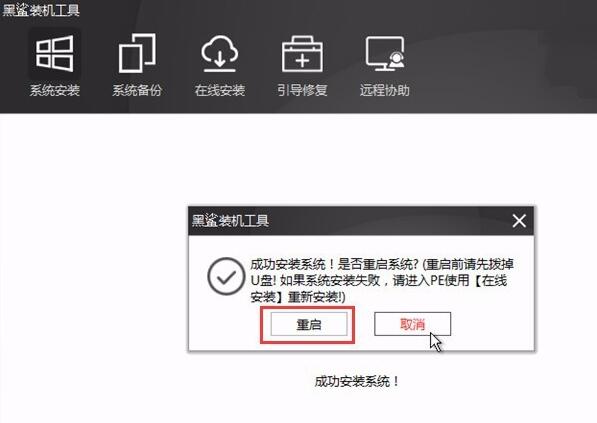
系统安装完成后,会自动对系统进行部署,并帮我们安装驱动与软件,这样一来不会出现因为缺少网卡驱动而导致无法上网的情况发生了。
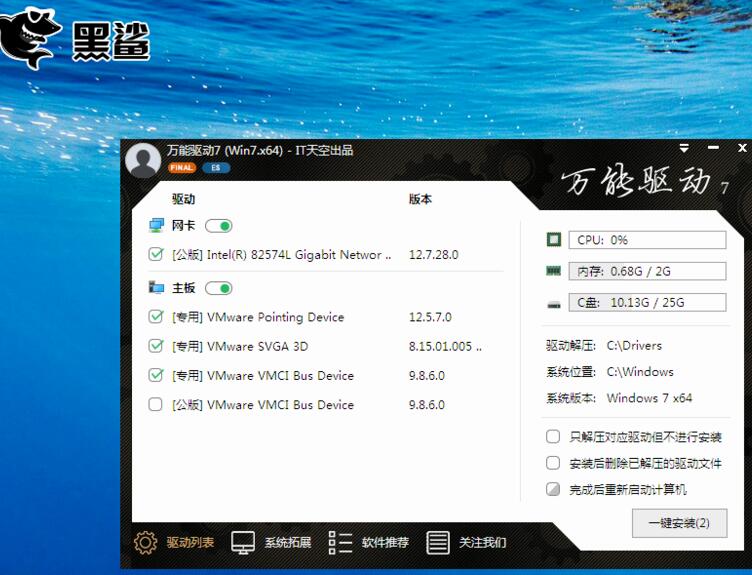
安装程序完成,重新启动计算机。黑鲨装机大师就这样帮我们装好了win7系统

各位小伙伴们,看完上面的精彩内容,都清楚使用黑鲨装机大师一键在线重装系统的详细步骤了吧!